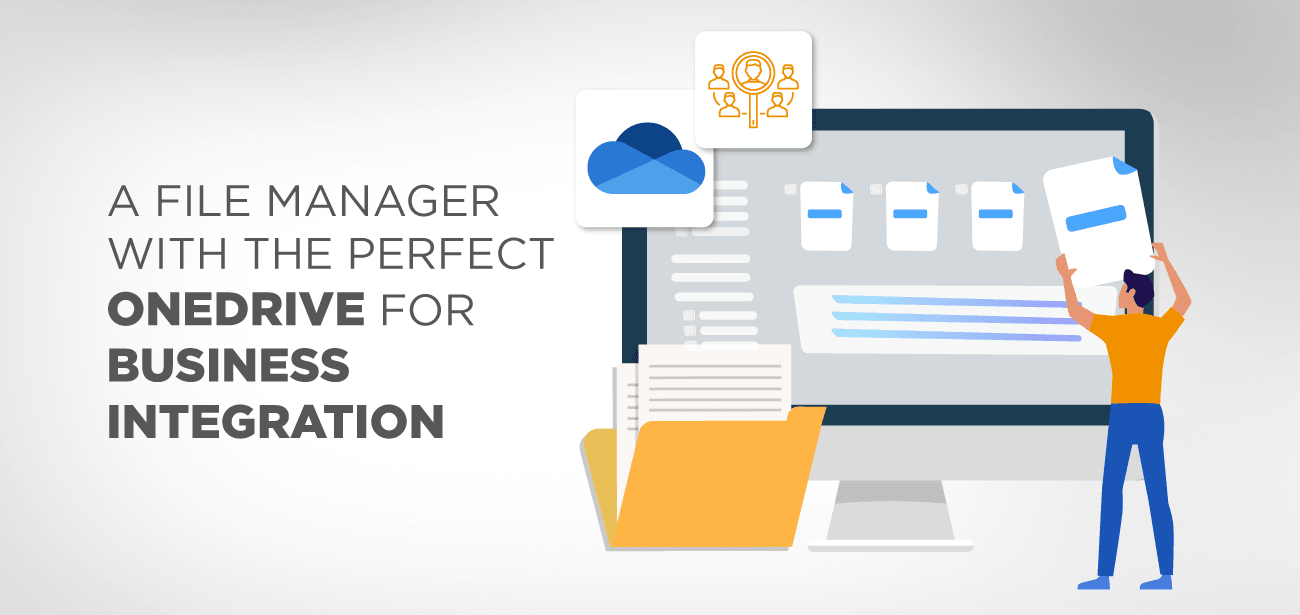আপনি কি আপনার ওয়ার্ডপ্রেস ওয়েবসাইটের সাথে আপনার OneDrive for Business অ্যাকাউন্টে ফাইল এবং ফোল্ডার সিঙ্ক্রোনাইজ করার উপায় খুঁজছেন? যদি হ্যাঁ, তাহলে আপনি সঠিক জায়গায় এসেছেন।
plugin খুঁজব - WP File Download । এটি আপনাকে আপনার ওয়ার্ডপ্রেস ওয়েবসাইটে বিভিন্ন ফাইল সংগঠিত ও পরিচালনা করতে দেয়, আপনার ওয়েবসাইটের দর্শকদের কাছে ডাউনলোডের জন্য সেগুলি উপলব্ধ করে এবং আপনার ওয়ার্ডপ্রেস ওয়েবসাইট এবং Google ড্রাইভ, ড্রপবক্স এবং ওয়ানড্রাইভের মতো বিভিন্ন ক্লাউড স্টোরেজ প্ল্যাটফর্মের মধ্যে 2-ওয়ে সিঙ্ক্রোনাইজেশন সক্ষম করে।
plugin কীভাবে কার্যকর হতে পারে তা দেখানোর জন্য আমরা একটি দ্রুত বৈশিষ্ট্য-ওভারভিউ প্রস্তুত করেছি এবং তারপরে আপনি কীভাবে আপনার OneDrive for Business অ্যাকাউন্টের সাথে সংযোগ করতে এটি ব্যবহার করতে পারেন তার একটি গভীর ধাপে ধাপে নির্দেশিকা দ্বারা অনুসরণ করা হয়েছে।
বিষয়বস্তুর সারণী
- WP File Download - Plugin ওভারভিউ
- WP File Download: মূল বৈশিষ্ট্য
- WP File Download: মূল্য
- ব্যবসায়িক একীকরণের জন্য ওয়ানড্রাইভের সাথে WP File Download : একটি বিস্তারিত ওয়াকথ্রু
- ধাপ 1: WP File Download ইনস্টল করুন
- ধাপ 2: WP File Download সেটআপ উইজার্ড
- ধাপ 3: একটি Microsoft Azure অ্যাপ তৈরি করুন
- ধাপ 4: OneDrive-এর সাথে সংযুক্ত হচ্ছে
- আপ মোড়ানো
WP File Download - Plugin ওভারভিউ
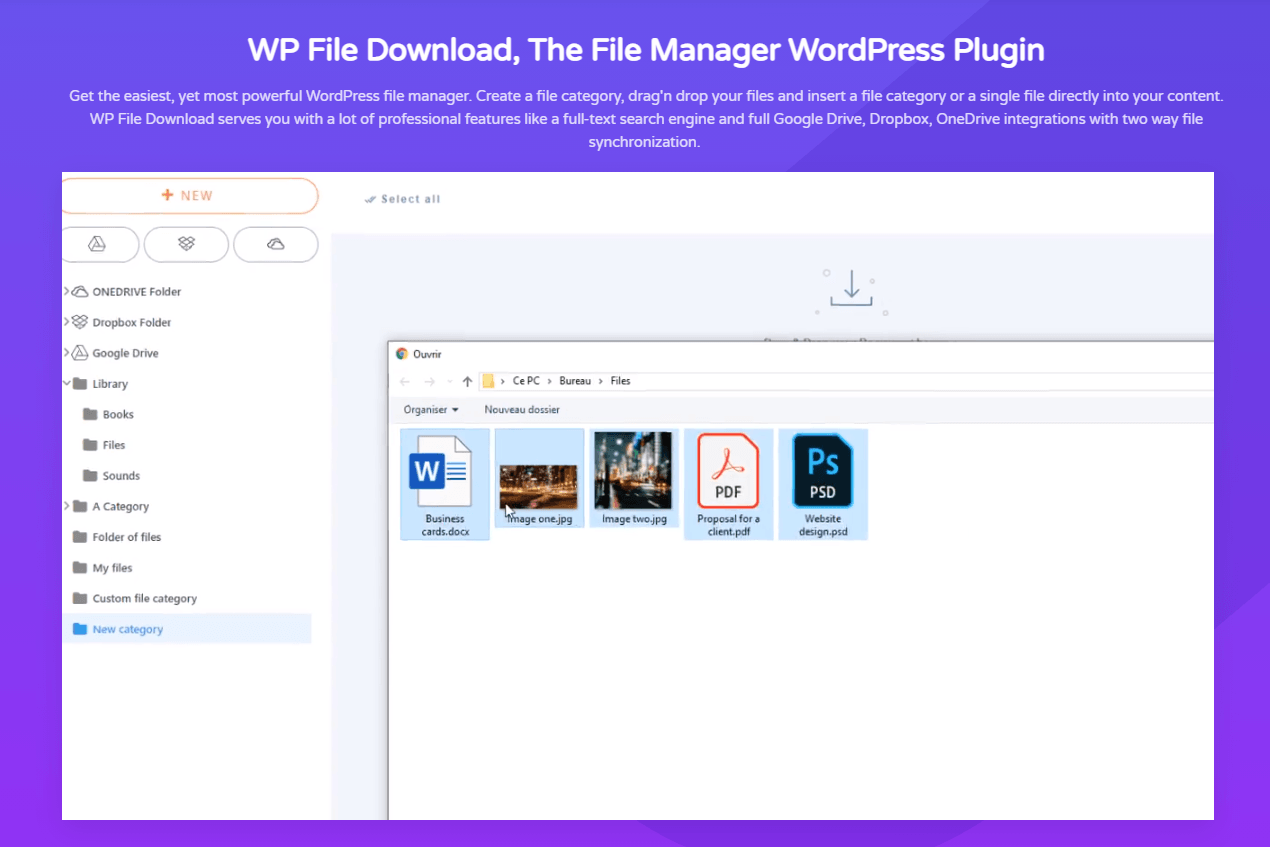
WP File Download JoomUnited- এর একটি প্রিমিয়াম ওয়ার্ডপ্রেস ফাইল ম্যানেজার plugin যা আপনাকে আপনার ওয়ার্ডপ্রেস ওয়েবসাইটের সমস্ত ফাইল এবং মিডিয়াকে আরও ভালভাবে পরিচালনা ও সংগঠিত করার জন্য উন্নত বৈশিষ্ট্যগুলির সাথে কানায় কানায় পরিপূর্ণ।
plugin ইনস্টল করার সাথে, আপনি নতুন ফাইল বিভাগ তৈরি করতে সক্ষম হবেন, ফাইলগুলি সরাসরি আপনার পোস্ট এবং পৃষ্ঠাগুলিতে টেনে আনতে পারবেন, একটি ডেডিকেটেড ফুল-টেক্সট সার্চ ইঞ্জিন ব্যবহার করে আপনার ফাইলগুলি অনুসন্ধান করতে পারবেন এবং এমনকি সকলের সাথে 2-ওয়ে ফাইল সিঙ্ক্রোনাইজেশন সমর্থন করতে পারবেন। জনপ্রিয় ক্লাউড স্টোরেজ প্ল্যাটফর্ম যেমন গুগল ড্রাইভ, ড্রপবক্স এবং ওয়ানড্রাইভ।
এখানে WP File Download টেবিলে নিয়ে আসে এমন কিছু দুর্দান্ত বৈশিষ্ট্যের দিকে নজর দেওয়া হয়েছে।
WP File Download: মূল বৈশিষ্ট্য
- আপনার ডেস্কটপ ফাইল ব্রাউজারের মতো উন্নত ফাইল ম্যানেজার অফার করে। ড্রাগন ড্রপ কার্যকারিতা সমর্থন করে। আপনি ফাইলগুলির চারপাশে সরাতে এবং ফাইলের বিভাগগুলির ক্রম বা স্তরগুলি পরিবর্তন করতে এটি ব্যবহার করতে পারেন। সমস্ত পরিবর্তন Ajax এর সাথে স্বতঃস্ফূর্তভাবে সংরক্ষিত হয়।
- ব্যবহারকারীরা কোন ফাইলগুলি ডাউনলোড করতে (বা দেখতেও) পাবেন তার উপর আপনার সম্পূর্ণ নিয়ন্ত্রণ রয়েছে৷
- অনেক উন্নত ফিল্টার সহ একটি শক্তিশালী এবং নমনীয় ফাইল সার্চ ইঞ্জিন।
- একটি ডেডিকেটেড ফাইল সংস্করণ সিস্টেম। আপনাকে আপনার ফাইলগুলি আপডেট করতে এবং পুরানো ফাইল সংস্করণের ব্যাকআপ রাখতে দেয়৷
- সিমলেস WooCommerce ইন্টিগ্রেশন আপনাকে ফাইল ডাউনলোডের অফার করে আপনার ওয়েবসাইট নগদীকরণ করতে দেয়।
- আপনার ফাইল তালিকার চেহারা এবং অনুভূতি কাস্টমাইজ করার জন্য 4টি ভিন্ন থিমের সাথে আসে৷ থিম ফাইলের বিভাগ প্রতি প্রয়োগ করা যেতে পারে. আপনার নিজস্ব কাস্টম থিম তৈরি করার বিকল্প।
- Google ড্রাইভ, ড্রপবক্স এবং ওয়ানড্রাইভের মতো তৃতীয় পক্ষের ক্লাউড স্টোরেজ প্ল্যাটফর্মের সাথে আপনার ফাইলগুলিকে সিঙ্ক্রোনাইজ করার জন্য ডেডিকেটেড অ্যাড-অন।
এবং এটি বরফ-বার্গের টিপ মাত্র। WP File Download আরও অনেক ঘণ্টা এবং হুইসেল সহ আসে যা আপনি এখানে চেক আউট করতে পারেন – WP File Download সম্পূর্ণ বৈশিষ্ট্য তালিকা ।
WP File Download: মূল্য
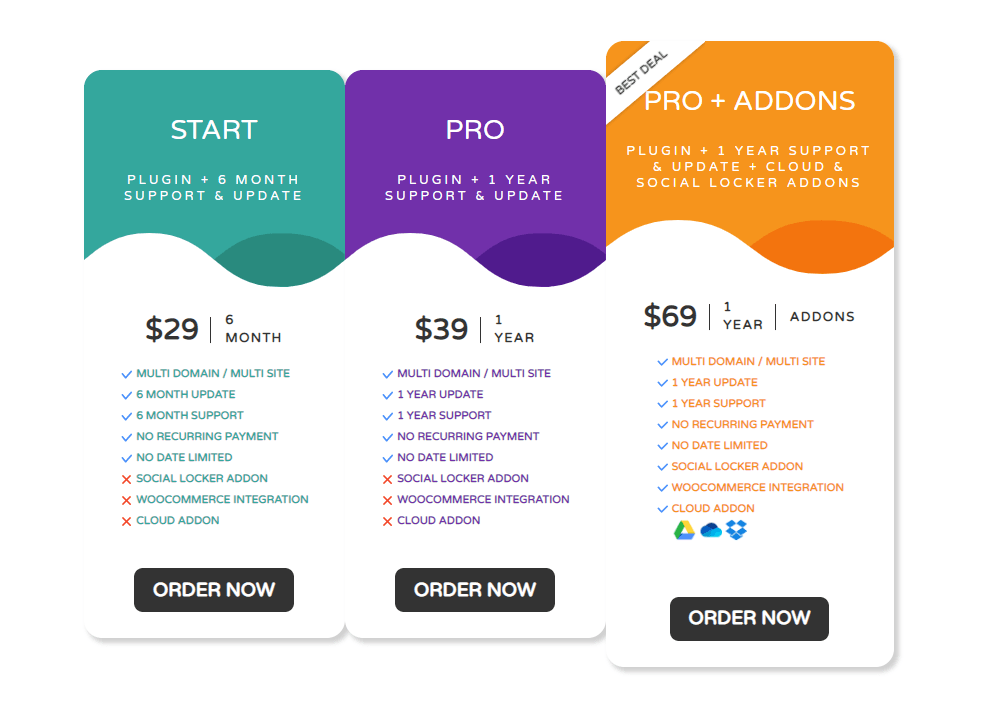
$29 এর প্রারম্ভিক মূল্যে WP WP File Download plugin পেতে পারেন , যা আপনাকে একটি মাল্টি-সাইট লাইসেন্স এবং 6 মাসের প্রযুক্তিগত সহায়তা এবং ক্রমাগত আপডেটগুলিতে অ্যাক্সেস দেয়। তারপরে রয়েছে $39 প্রো প্ল্যান যা প্রযুক্তিগত সহায়তা এবং আপডেটগুলিতে আপনার অ্যাক্সেস 1 বছরের জন্য বাড়িয়ে দেবে।
উপরের দুটি পরিকল্পনাই আপনাকে অ্যাড-অনগুলি বাদ দিয়ে মূল plugin বৈশিষ্ট্যগুলিতে অ্যাক্সেস দেয়।
আপনি যদি ব্যবসার জন্য OneDrive-এর সাথে আপনার ওয়ার্ডপ্রেস ওয়েবসাইটকে সংহত করতে এই plugin ব্যবহার করতে চান, তাহলে আপনাকে তাদের $69 প্ল্যানটি পেতে হবে যা সমস্ত plugin অ্যাড-অনগুলিতে যোগ করে যার মধ্যে WooCommerce, Google Drive, Dropbox, OneDrive ব্যক্তিগত, OneDrive-এর সাথে একীকরণ অন্তর্ভুক্ত রয়েছে ব্যবসা, এবং সামাজিক লকার.
জুমইউনিটেড একটি ছাড়যুক্ত $179 ওয়ার্ডপ্রেস ডেভেলপার বান্ডেল প্যাকও WP File Download + অ্যাডঅনগুলির জন্য এক বছরের লাইসেন্স এবং সেইসাথে তাদের অন্যান্য দুর্দান্ত plugin পাবে ।
ব্যবসায়িক একীকরণের জন্য ওয়ানড্রাইভের সাথে WP File Download : একটি বিস্তারিত ওয়াকথ্রু
এখন পর্যন্ত WP File Download plugin টেবিলে কী নিয়ে আসে সে সম্পর্কে আপনার স্পষ্ট ধারণা থাকা উচিত। তাহলে এর বাইরে, আসুন ট্র্যাকে ফিরে আসি - আপনার ওয়ার্ডপ্রেস ওয়েবসাইটের সাথে ব্যবসার জন্য ওয়ানড্রাইভকে একীভূত করতে কীভাবে WP File Download ব্যবহার করবেন?
ঠিক আছে, আপনাকে সাহায্য করার জন্য এখানে একটি বিস্তারিত ধাপে ধাপে নির্দেশিকা রয়েছে।
ধাপ 1: WP File Download ইনস্টল করুন
WP File Download plugin কেনার পর , আপনার JoomUnited অ্যাকাউন্টে এক্সটেনশন ডাউনলোডে ক্লিক করুন এবং তারপরে WP File Download এবং WP File Download অ্যাডঅন আপনার ডেস্কটপে ছবিতে দেখানো হয়েছে।
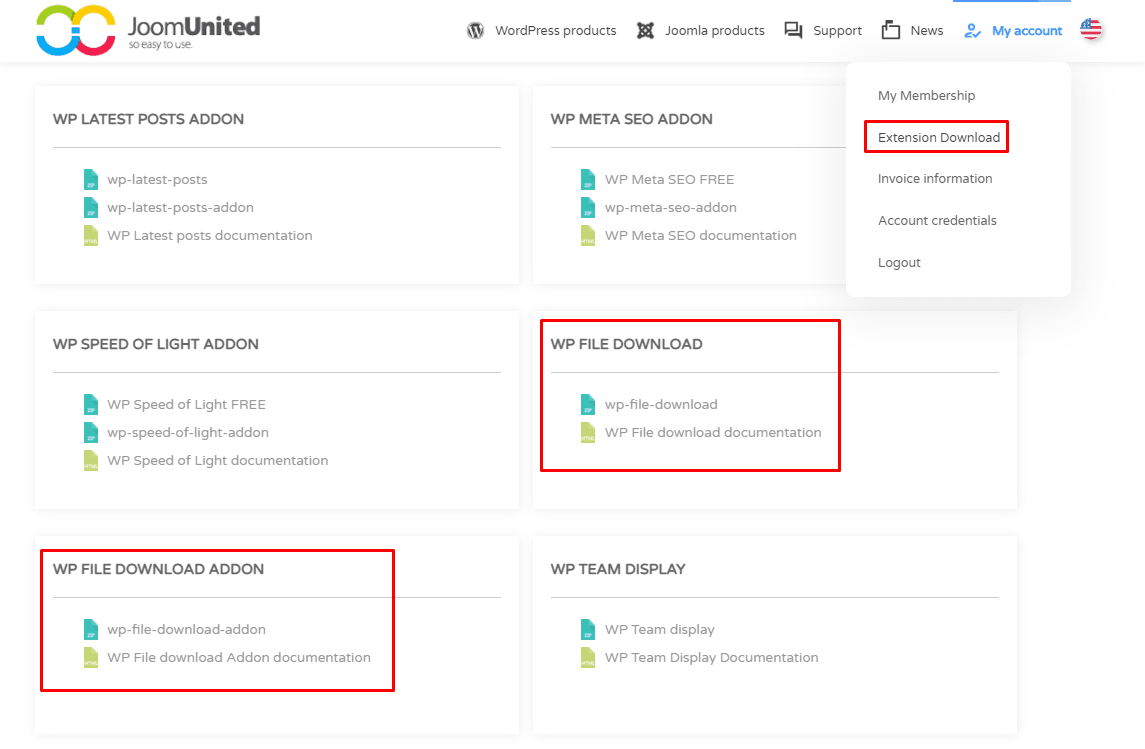
plugin সাথে , আপনার ওয়ার্ডপ্রেস ড্যাশবোর্ডে লগইন করুন এবং বাম দিকের সাইডবারের মাধ্যমে Plugin s > নতুন যোগ করুন এরপর আপলোড Plugin স্ক্রিনের উপরের বাম কোণে বোতাম, এবং wp-file-download.zip ফাইল ব্রাউজ করতে এবং নির্বাচন করতে ফাইল চয়ন করুন
দ্রষ্টব্য : আমাদের প্রথমে প্রধান plugin এবং তারপরে অ্যাডনটি ইনস্টল করতে হবে।
এরপর ইমেজে দেখানো মত Install Now-
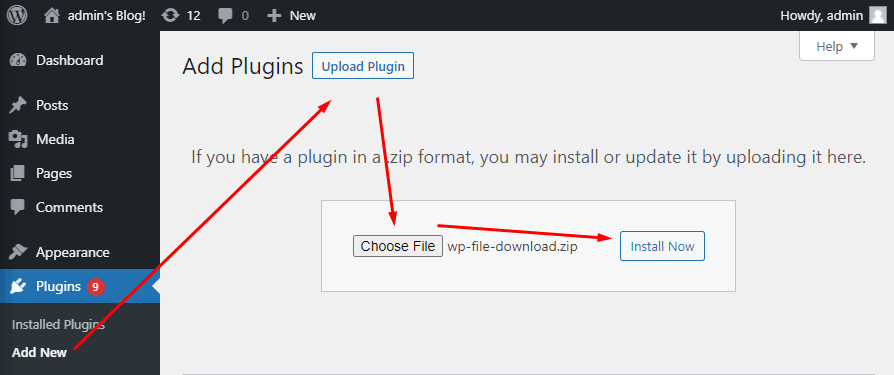
এটি plugin ইনস্টলেশন প্রক্রিয়া শুরু করবে যা কয়েক সেকেন্ড থেকে সম্ভবত কয়েক মিনিট সময় নিতে চলেছে। plugin ইনস্টল হয়ে গেলে, নিম্নলিখিত বার্তাটি উপস্থিত হওয়া উচিত।
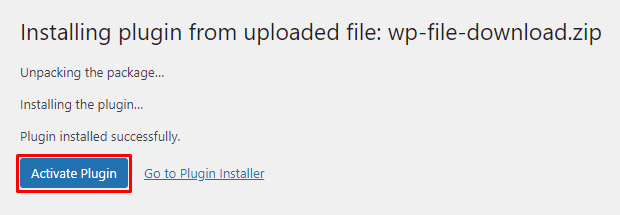
অ্যাক্টিভেট Plugin এ ক্লিক করুন ইনস্টলেশন সম্পূর্ণ করতে। WP File Download নিয়ে যাবে , যেমনটি নীচের ছবিতে দেখানো হয়েছে।
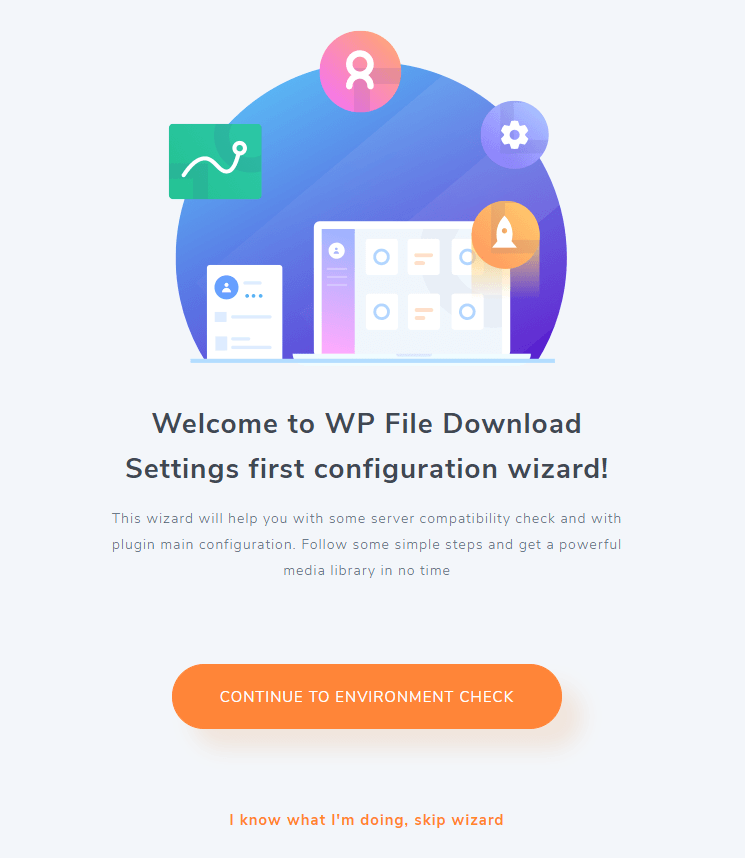
দ্রষ্টব্য : এটি পরামর্শ দেওয়া হচ্ছে যে আপনি সেটআপ উইজার্ডটি এড়িয়ে যাবেন না। এটি সার্ভারের সামঞ্জস্যতা পরীক্ষা করার জন্য ডিজাইন করা হয়েছে যাতে আপনি রাস্তার নিচে কোনো ধরণের সমস্যায় হোঁচট না খায়। উপরন্তু, এটি শুধুমাত্র একটি তিন-পদক্ষেপ প্রক্রিয়া যা সম্পূর্ণ হতে কয়েক মিনিট সময় নেয়।
ধাপ 2: WP File Download সেটআপ উইজার্ড
উইজার্ডটি শুরু করতে পরিবেশ পরীক্ষা চালিয়ে যেতে ক্লিক করুন
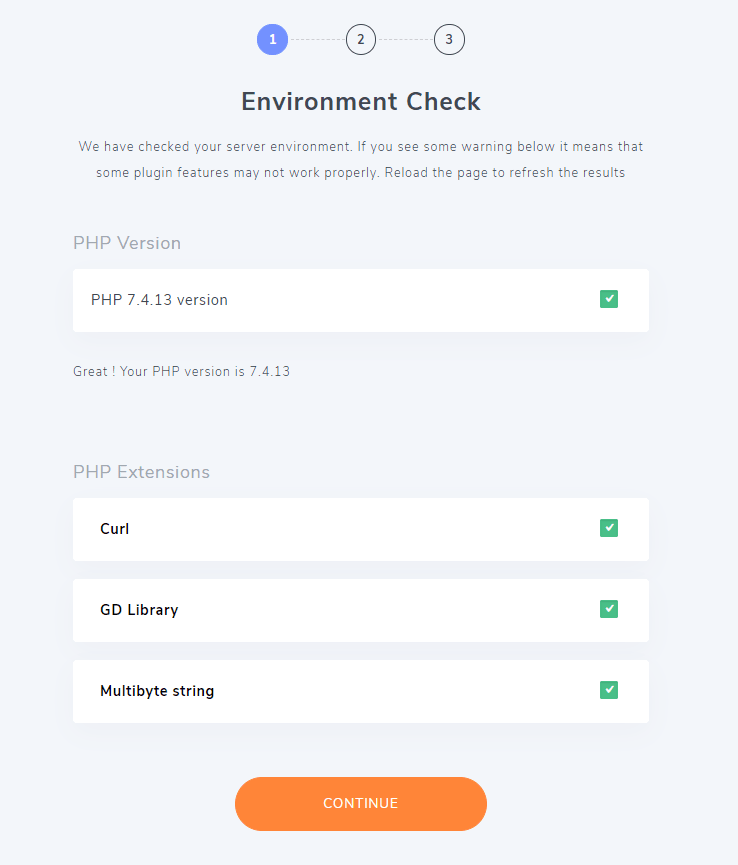
প্রথমে, উইজার্ড আপনার সার্ভারের পরিবেশ পরীক্ষা করে দেখবে যে এটি সমস্ত plugin প্রয়োজনীয়তা পূরণ করে কিনা - মূলত সর্বশেষ PHP সংস্করণ এবং কিছু PHP এক্সটেনশন।
সবকিছু ঠিক থাকলে আপনি চিত্রের মতো একটি সবুজ টিক চিহ্ন পাবেন।
অন্যদিকে, যদি কিছু অনুপস্থিত থাকে তবে আপনি একটি লাল ক্রস চিহ্ন পাবেন। plugin কাজ করার জন্য আপনাকে অনুপস্থিত উপাদানটি ইনস্টল করতে হবে আপনি ম্যানুয়ালি এটি করতে পারেন বা আপনার হোস্টিং পরিষেবা প্রদানকারীর সাথে ৷ বলা হচ্ছে, প্রায় সব সেরা এবং স্বনামধন্য হোস্টিং পরিষেবা প্রদানকারীর কাছে এই অ্যাপগুলি আগে থেকে ইনস্টল করা আছে, তাই আপনার কোনো সমস্যার সম্মুখীন হওয়ার সম্ভাবনা নেই।
একবার আপনি সবুজ সংকেত পেয়ে গেলে, চালিয়ে যান বোতাম টিপুন এবং পরবর্তী বিভাগে - থিম নির্বাচন করুন ।
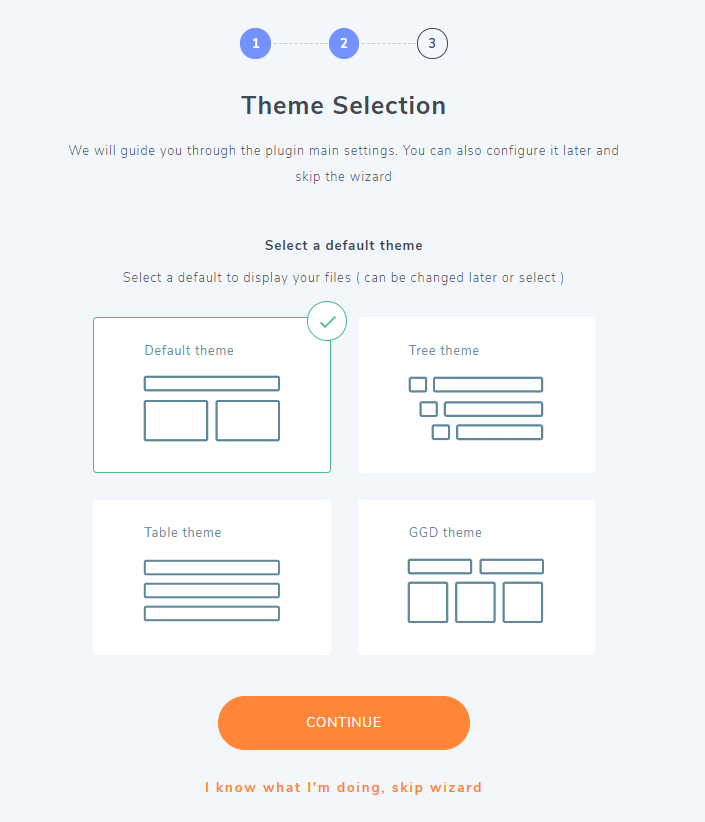
এখানে, আপনাকে চারটি উপলব্ধ বিকল্প থেকে একটি থিম বেছে নিতে হবে - স্ট্যান্ডার্ড তালিকা (ডিফল্ট), ট্রি লাইক, টেবিল লাইক এবং গুগল ড্রাইভ লেআউটের মতো একটি।
আপনার বাছাই করা থিমটি নির্ধারণ করে যে ফাইলগুলি আপনার দর্শকদের কাছে কীভাবে প্রদর্শিত হবে।
বলা হচ্ছে, আপনি পরে থিম পরিবর্তন করতে পারেন। plugin অনেকগুলি ডিজাইন সেটিংস এবং বিকল্পগুলির সাথে আসে যা আপনাকে প্রতিটি থিমের উপস্থিতি এবং লেআউটের উপর সম্পূর্ণ নিয়ন্ত্রণ দিতে পারে৷ যেমন, আপনি আপনার পাঠকদের জন্য একটি অনন্য ফাইল ব্রাউজিং অভিজ্ঞতা তৈরি করতে আপনার নিজস্ব কাস্টম থিম তৈরি করতে পারেন৷
একবার আপনি একটি থিম বাছাই করা হয়ে গেলে চালিয়ে যান বোতামে ক্লিক করুন এবং আপনাকে চূড়ান্ত বিভাগে নিয়ে যাওয়া হবে - সেটিংস পৃষ্ঠায়।
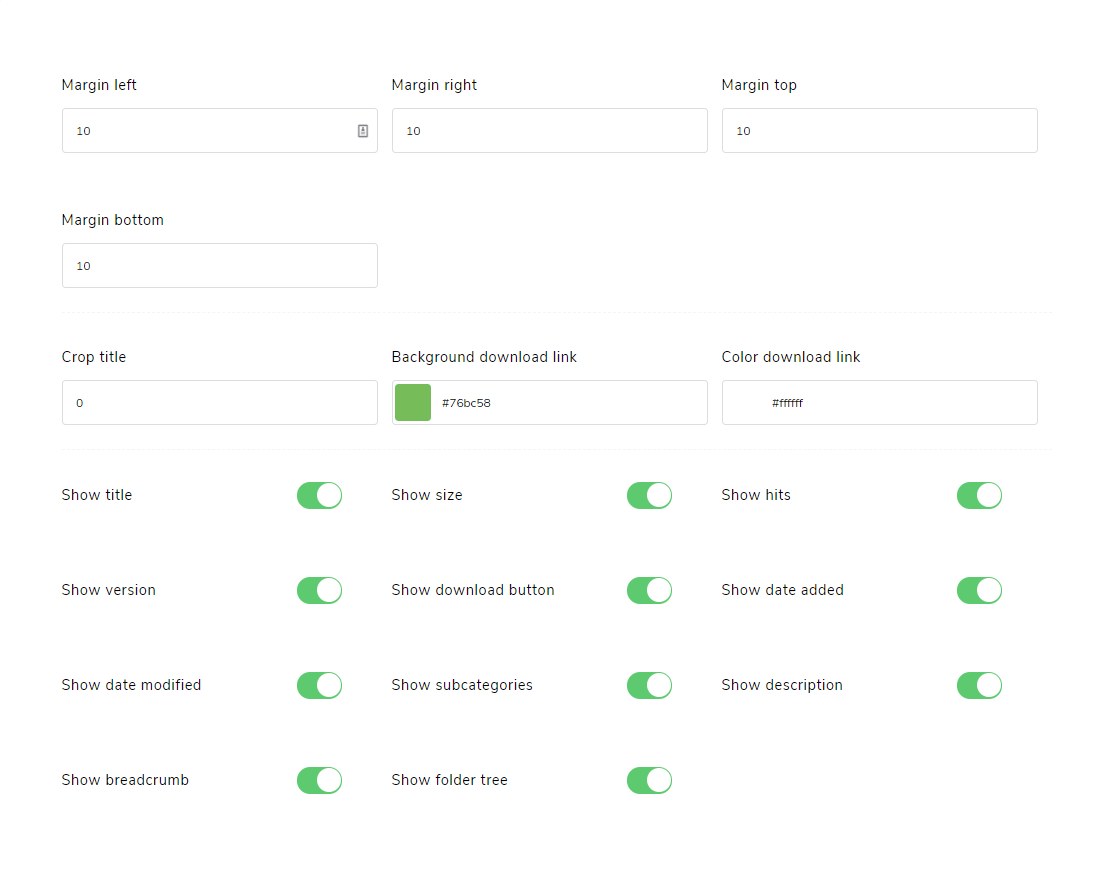
আপনি ডিফল্ট মান রেখে এবং Continue- । এই সমস্ত সেটিংস পরে উপলভ্য হবে এবং সেইসাথে আপনার প্রয়োজন অনুযায়ী plugin
Continue-এ ক্লিক করার পর, আপনাকে আপনার ওয়ার্ডপ্রেস ড্যাশবোর্ডের নতুন WP File Download বিভাগে নিয়ে যাওয়া হবে।
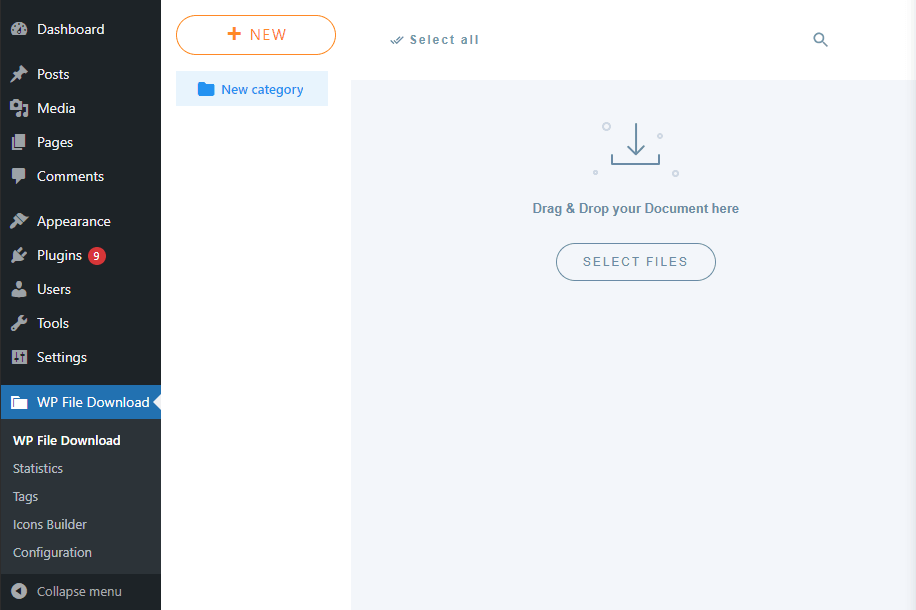
আর ভয়েলা! WP File Download সফলভাবে ইনস্টল এবং সেট আপ করেছেন । wp-file-download-addon ইনস্টল করার সময় । এটি করার জন্য, আপনি আবার ধাপ 1 এ দেওয়া ধাপগুলি অনুসরণ করতে পারেন।
একবার হয়ে গেলে, এখন এটিকে OneDrive for Business এর সাথে একীভূত করার সময়।
ধাপ 3: একটি Microsoft Azure অ্যাপ তৈরি করুন
আপনার ওয়ার্ডপ্রেস ওয়েবসাইটের সাথে OneDrive for Business সংহত করতে, আপনাকে প্রথমে একটি Microsoft Azure অ্যাপ তৈরি করতে হবে।
এটি করতে, আপনার OneDrive for Business এর সাথে সংযুক্ত আপনার Microsoft অ্যাকাউন্ট ব্যবহার করে Microsoft Azure- তারপর নতুন রেজিস্ট্রেশন বাটনে ক্লিক করুন যেমন ছবিটি দেখানো হয়েছে।
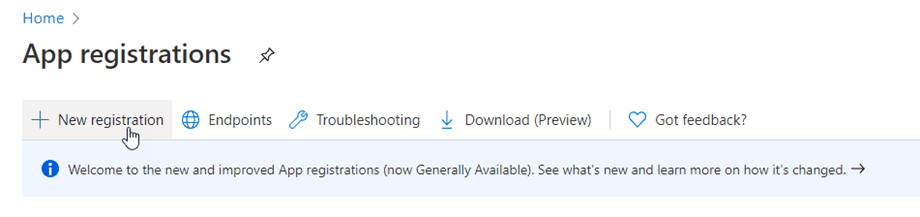
নিবন্ধন একটি আবেদন ফর্ম আনতে যাচ্ছে
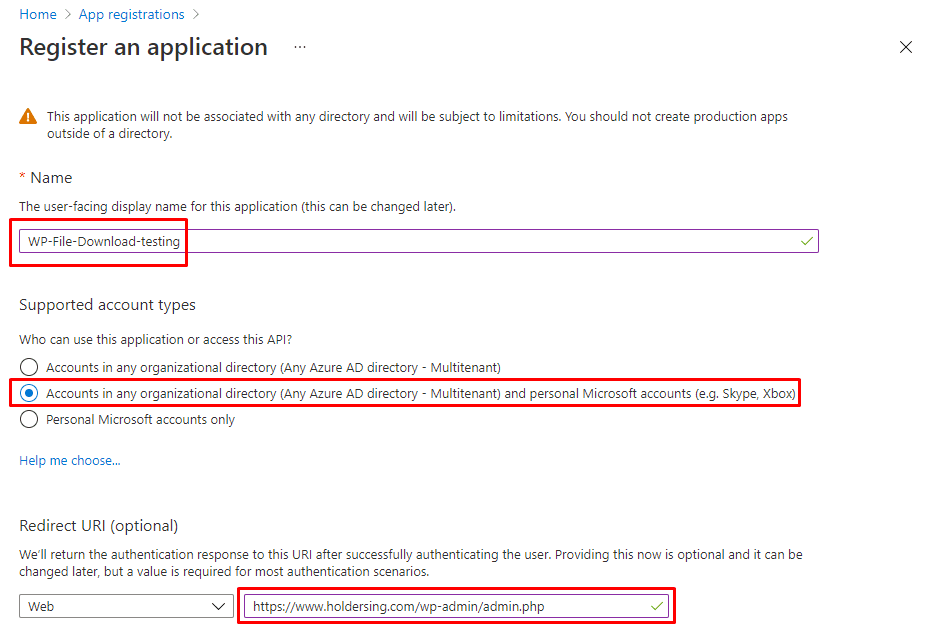
অ্যাপ্লিকেশনের নামটি পূরণ করুন যা একটি প্রদর্শন নাম হিসাবে ব্যবহার করা হবে। পরবর্তীতে আপনার OneDrive for Business অ্যাকাউন্টের সাথে সংযোগ করার জন্য – “যেকোনো সাংগঠনিক ডিরেক্টরিতে অ্যাকাউন্টগুলি (যেকোনো Azure AD ডিরেক্টরি – মাল্টিটেন্যান্ট)” হিসাবে সমর্থিত অ্যাকাউন্টের ধরনটি নির্বাচন করুন, অথবা “যেকোন সাংগঠনিক ডিরেক্টরিতে অ্যাকাউন্টগুলি (যেকোন Azure AD ডিরেক্টরি – মাল্টিটেন্যান্ট) এবং ব্যক্তিগত Microsoft অ্যাকাউন্ট (যেমন Skype, Xbox)” আপনার ব্যবসার জন্য OneDrive এবং ব্যক্তিগত উভয় অ্যাকাউন্টের সাথে সংযোগ করতে।
অবশেষে প্রদত্ত বিন্যাসে আপনার ওয়েবসাইটের ঠিকানা সহ পুনঃনির্দেশ URL পূরণ করুন – “https://www.domain-name.com/wp-admin/admin.php”৷
একবার আপনি এটি সম্পন্ন করলে, নিবন্ধন বোতামে ক্লিক করুন এবং আপনাকে নিম্নলিখিত স্ক্রিনে নিয়ে যাওয়া হবে:
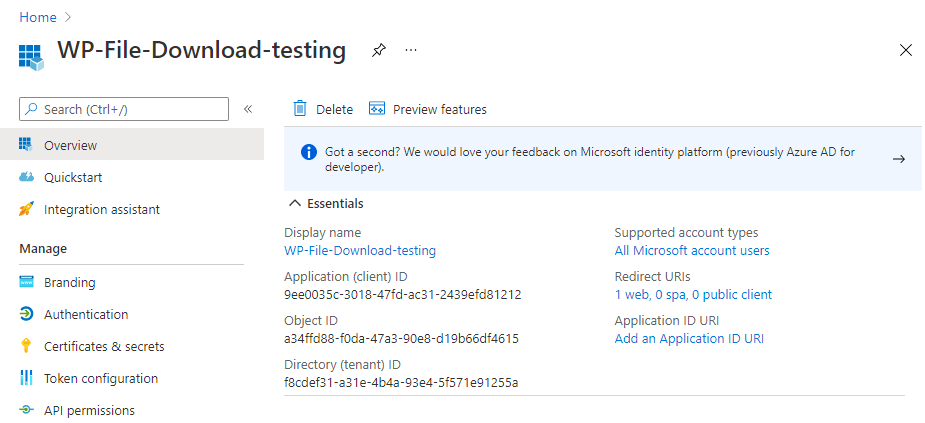
আপনার কাছে এখন আপনার অ্যাপের জন্য অ্যাপ্লিকেশন (ক্লায়েন্ট) আইডি এবং অবজেক্ট আইডি আছে।
বাম দিকের সাইডবার থেকে সার্টিফিকেট ও সিক্রেটস যান +নতুন ক্লায়েন্ট সিক্রেট । এটি একটি পপ-আপ উইন্ডো আনতে চলেছে যেখানে আপনাকে একটি বিবরণ , একটি মেয়াদ শেষ হওয়ার সময় সেট করতে হবে এবং নিম্নলিখিত ছবিতে দেখানো হিসাবে Add
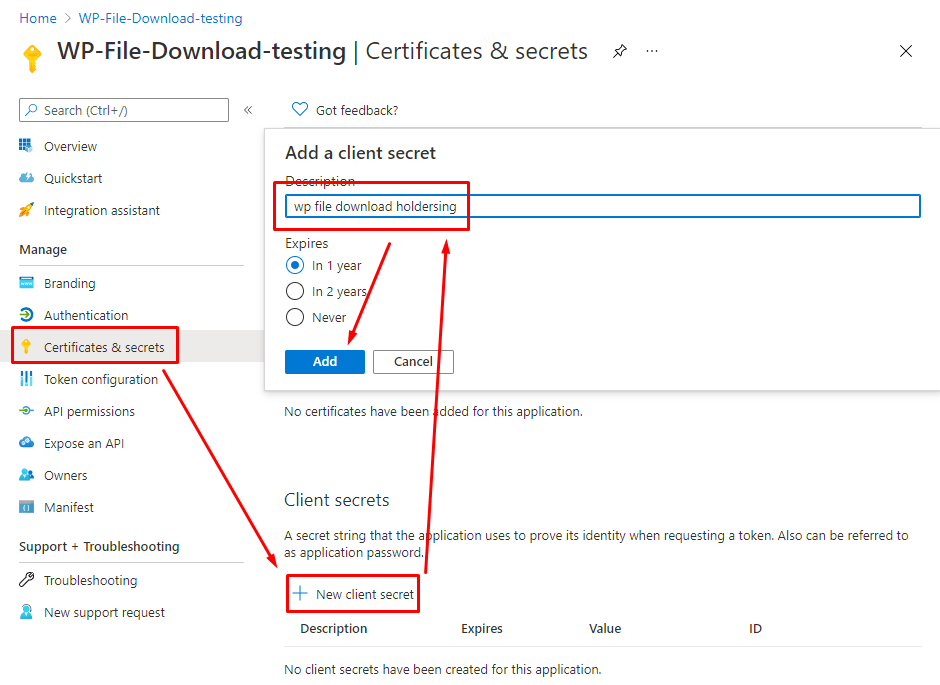
একটি সেট মান ক্লায়েন্ট সিক্রেট তৈরি করবে যা আপনার তৈরি করা নতুন Azure অ্যাপের পাসওয়ার্ড হিসাবে কাজ করবে। এটিকে ক্লিপবোর্ডে সংরক্ষণ করা নিশ্চিত করুন কারণ আমাদের পরে এটির প্রয়োজন হবে।
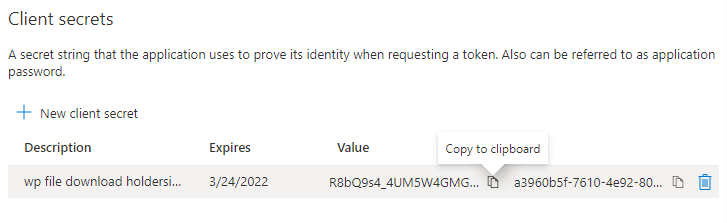
ধাপ 4: OneDrive-এর সাথে সংযুক্ত হচ্ছে
অবশেষে আপনার ওয়ার্ডপ্রেস ওয়েবসাইটের সাথে আপনার OneDrive for Business সংযোগ করার সময় এসেছে।
আপনার ওয়ার্ডপ্রেস ড্যাশবোর্ডে যান এবং বাঁদিকের সাইডবার থেকে WP File Download > কনফিগারেশন > ক্লাউড কানেকশন > ওয়ানড্রাইভ বিজনেস-এ যান।
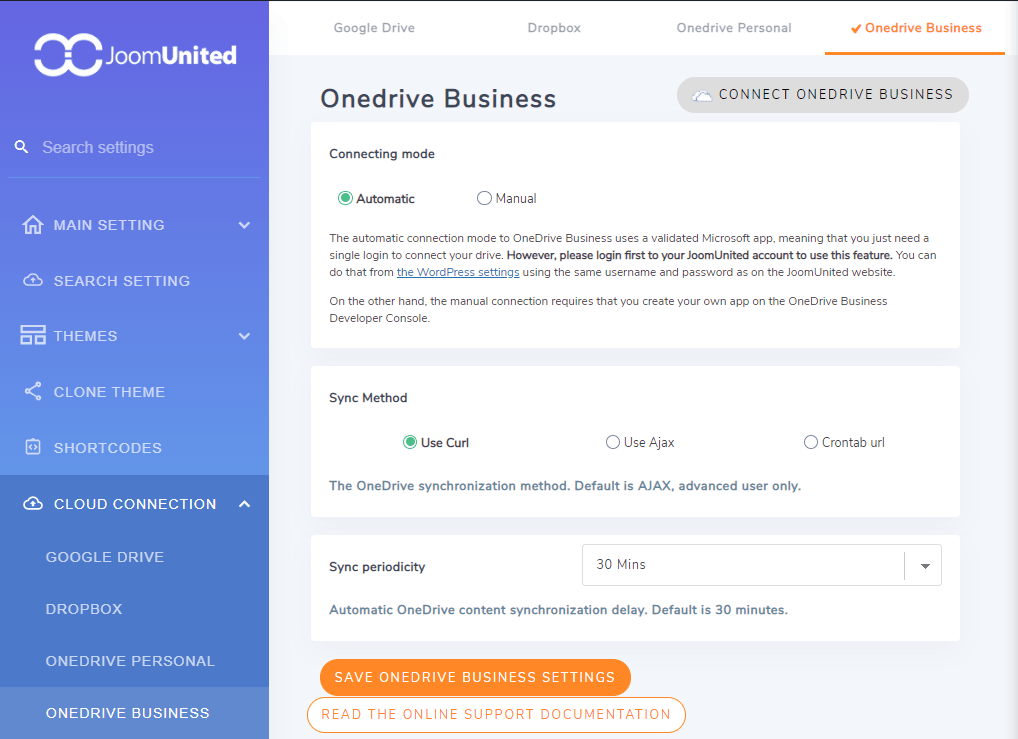
এখান থেকে আপনার দুটি সংযোগ মোড আছে - স্বয়ংক্রিয় এবং ম্যানুয়াল ।
ম্যানুয়াল ব্যবহার করতে যাচ্ছি কারণ এর জন্য যা প্রয়োজন তা হল OneDrive বিজনেস ডেভেলপার কনসোলে আমাদের নিজস্ব অ্যাপ আছে যা আমরা এইমাত্র তৈরি করেছি।
তাই ম্যানুয়াল- এবং আপনাকে নিম্নলিখিত স্ক্রিনে নিয়ে যাওয়া হবে যেখানে আপনাকে আপনার OneDrive বিজনেস ক্লায়েন্ট আইডি এবং OneDrive বিজনেস ক্লায়েন্ট সিক্রেট ।
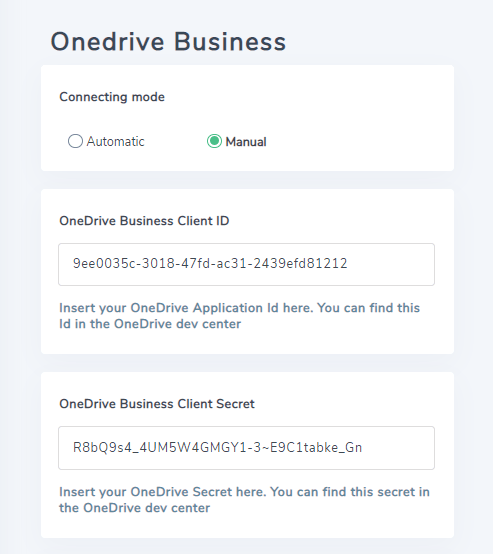
তাই শুধু কপি এবং পেস্ট করুন তাদের মনোনীত ক্ষেত্রগুলিতে, নিচে স্ক্রোল করুন, সেভ ওয়ানড্রাইভ বিজনেস সেটিংসে এবং শেষ পর্যন্ত Connect OneDrive বিজনেস বোতামে ক্লিক করুন।
একটি নতুন উইন্ডো পপ-আপ করবে যা অ্যাক্সেস অনুমোদনকে যাচাই করতে বলবে। হ্যাঁ ক্লিক করুন এবং এটা! আপনি আপনার ওয়ার্ডপ্রেস ওয়েবসাইটের সাথে ব্যবসার জন্য OneDrive সফলভাবে একত্রিত করেছেন।
আপনি এখন ফোল্ডার, সাব-ফোল্ডার তৈরি করতে পারেন এবং এমনকি আপনার OneDrive অ্যাকাউন্টে ফাইল আপলোড করতে পারেন, যে সবকিছুই স্বয়ংক্রিয়ভাবে আপনার WordPress ওয়েবসাইটে এবং এর বিপরীতে সিঙ্ক্রোনাইজ হবে।
আপ মোড়ানো
তাই এটি ছিল আমাদের WP File Download দ্রুত সফর – একটি শক্তিশালী plugin যা আপনাকে আপনার ওয়ার্ডপ্রেস ওয়েবসাইটের সাথে আপনার OneDrive for Business অ্যাকাউন্টকে একীভূত করতে সাহায্য করবে। আমরা আশা করি যে আপনি এই নির্দেশিকাটি দরকারী বলে মনে করেছেন এবং এটি আপনাকে আরও উত্পাদনশীল কর্মপ্রবাহ অর্জনে সহায়তা করেছে।
এখন আপনি যদি আপনার OneDrive ব্যবসায়িক অ্যাকাউন্টের সাথে WP File Download সিঙ্ক্রোনাইজ করার চেষ্টা করে কোনো ধরনের সমস্যার সম্মুখীন হন, তাহলে নিচের মন্তব্যে আমাদের সাথে যোগাযোগ করতে দ্বিধা করবেন না। আমরা আপনার সমস্যা সমাধানের জন্য আমাদের যথাসাধ্য চেষ্টা করব।